iPhoneでスクリーンショットを撮る手段は色々とありますが、「アクションボタンに割り当てたい」と言う場合にはショートカットアプリのショートカットを使います。
ショートカットアプリでスクショ
iPhone本体のボタンでスクリーンショットを撮るにはサイドボタン+ボリュームアップボタンを押下します。
2つのボタンを同時に押下するのが操作しにくいと言うことであれば、アクションボタンに「スクリーンショットを撮る」と言う操作を割り当てることもできます。
これはアクションボタンにショートカットアプリのショートカットを割り当てることで実現するので、ショートカットを作成する必要があります。
ショートカットを作成するやり方
- ショートカットアプリの[ショートカット]より【+】をタップします。
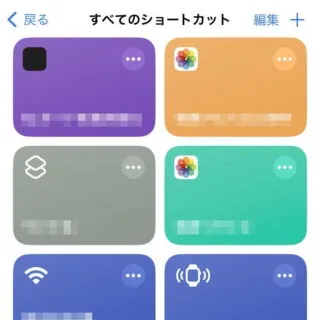
- 新規ショートカットより【アクションを追加】をタップします。
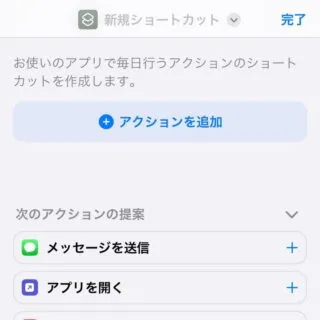
- アクションを追加の[メディア]より【スクリーンショットを撮る】をタップします。
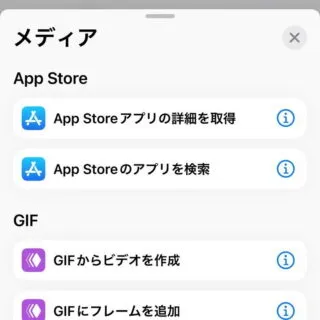
- 画面の下にある【—】を上にスワイプします。
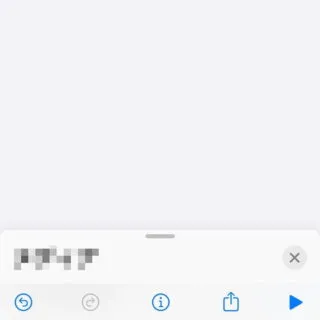
- メディアより【写真アルバムに保存】をタップします。
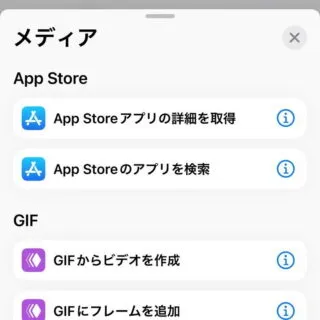
- 内容を確認し【完了】をタップします。
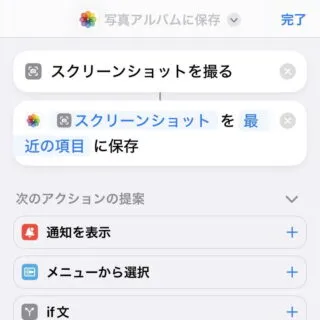
ショートカットを作成するやり方は以上です。
アクションボタンに割り当てるやり方
- 設定の[アクションボタン]より【ショートカット】>【ショートカットを選択】をタップします。
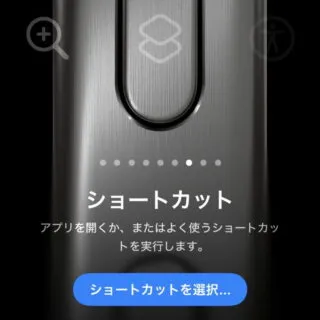
- ショートカットを選択より(先に作成したショートカット)をタップします。
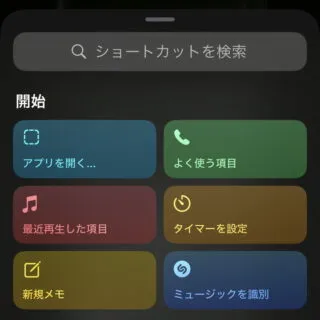
アクションボタンに割り当てるやり方は以上です。


